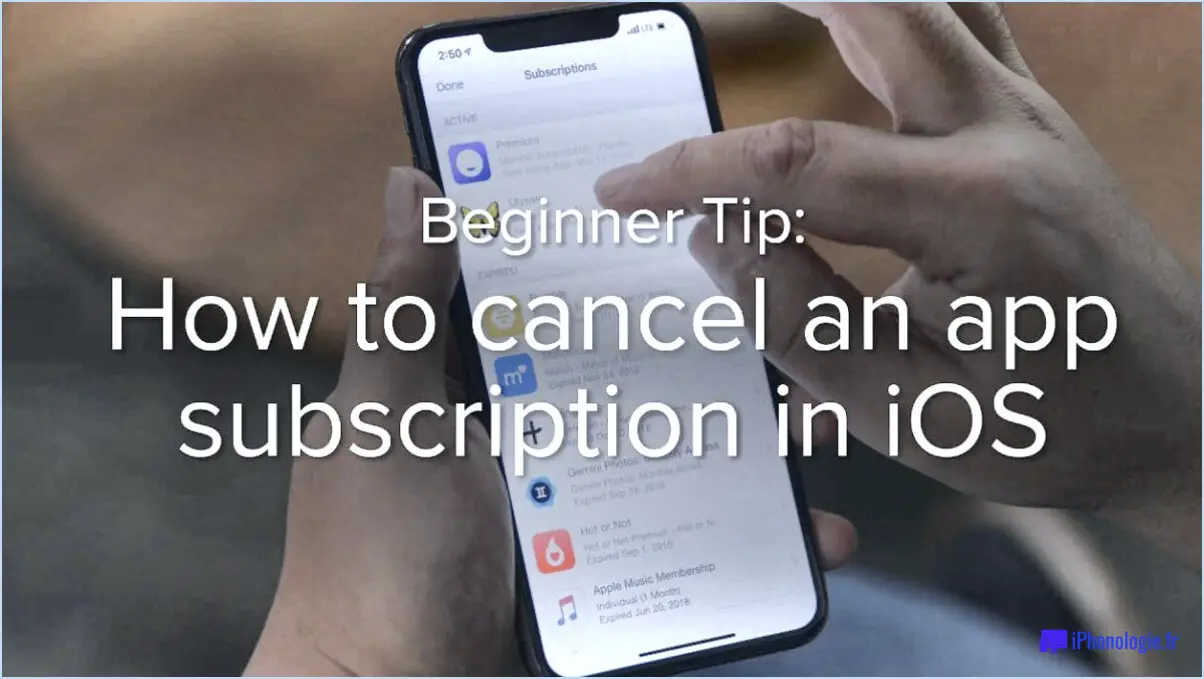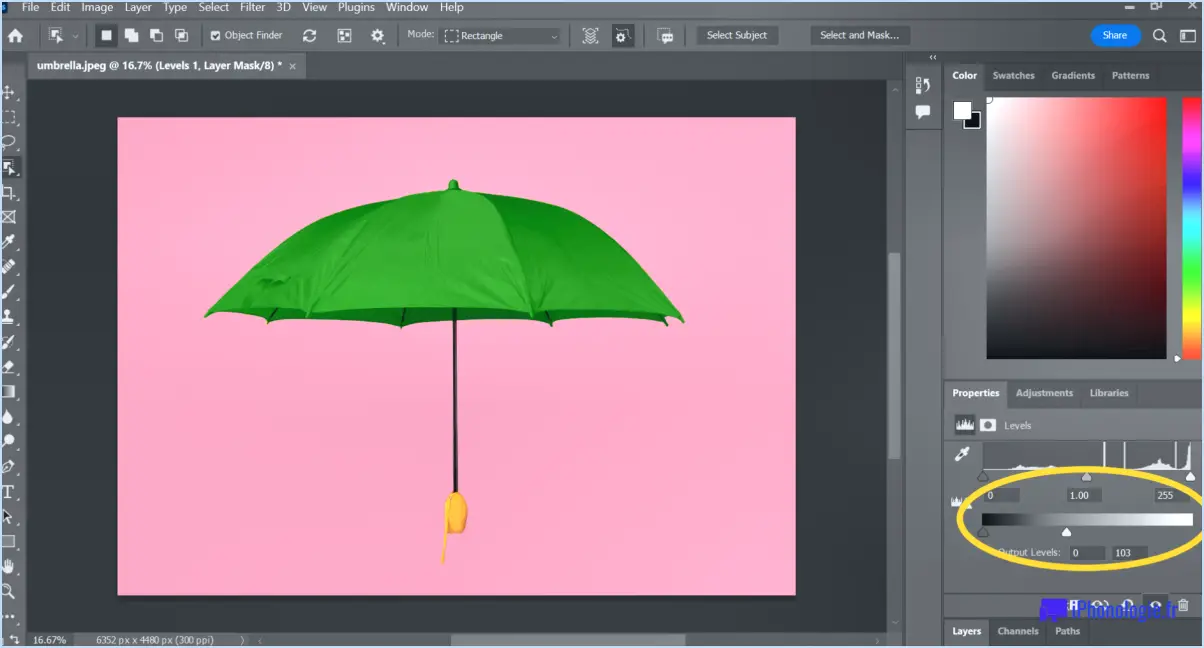Comment récupérer la clé de produit de Windows 78 à partir d'un disque non amorçable?
Pour récupérer une clé de produit Windows 7/8 à partir d'un disque non amorçable, vous pouvez utiliser l'environnement de récupération Windows (WRE) de Microsoft pour récupérer ces informations cruciales. Suivez les étapes suivantes pour récupérer efficacement votre clé de produit :
1. Créez un support d'installation Windows :
Préparez une clé USB ou un DVD amorçable contenant les fichiers d'installation de Windows pour la version dont vous essayez de récupérer la clé de produit. Vous pouvez utiliser l'outil officiel de création de médias de Microsoft pour créer ce support d'installation.
2. Démarrez à partir du support d'installation :
Insérez la clé USB ou le DVD amorçable dans l'ordinateur non amorçable et redémarrez-le. Accédez au menu de démarrage ou aux paramètres du BIOS (généralement en appuyant sur F2, F12 ou Delete pendant le démarrage) et sélectionnez le support d'installation comme périphérique de démarrage.
3. Accédez à l'environnement de récupération Windows (WRE) :
Une fois que le processus d'installation commence, choisissez l'option de réparer votre ordinateur au lieu d'installer Windows. Vous accéderez ainsi à l'environnement de récupération de Windows (WRE).
4. Invite de commande :
Dans le WRE, sélectionnez « Troubleshoot » (dépannage) > « Options avancées » > « Invite de commande ». La fenêtre de l'invite de commande s'ouvre alors, ce qui vous permet d'exécuter des commandes.
5. Récupérez la clé de produit :
Dans l'invite de commandes, tapez la commande suivante et appuyez sur Entrée :
wmic path softwarelicensingservice get OA3xOriginalProductKeyCette commande affiche la clé de produit originale associée à l'installation de Windows. Veillez à la noter avec précision.
6. Quittez et redémarrez :
Après avoir récupéré la clé de produit, vous pouvez quitter l'Invite de commande et choisir de poursuivre le processus de réparation ou de quitter le menu principal. Si la clé de produit est votre principale préoccupation, vous pouvez redémarrer votre ordinateur en toute sécurité.
N'oubliez pas que cette méthode s'applique aux installations de Windows 7 et 8. Une fois que vous avez réussi à récupérer votre clé de produit, veillez à la conserver en lieu sûr pour toute référence ultérieure.
Comment récupérer ma clé de produit Windows à partir d'un ordinateur éteint?
Pour récupérer votre clé de produit Windows à partir d'un ordinateur non opérationnel, vous avez plusieurs options à envisager :
- Support d'installation de Windows 10 : Utilisez le support d'installation de Windows pour réinstaller le système d'exploitation. Pendant l'installation, saisissez votre clé de produit lorsque vous y êtes invité.
- Logiciel tiers (par exemple, PCMover) : Utilisez des outils tiers tels que PCMover pour extraire et transférer votre clé de produit vers un nouveau système.
N'oubliez pas que la clé de produit peut être stockée dans le BIOS de l'ordinateur. Si aucune de ces méthodes ne fonctionne, contactez le service d'assistance de Microsoft en lui communiquant les détails de votre appareil et les informations relatives à votre achat pour obtenir de l'aide.
Comment récupérer une clé sur un disque dur séparé?
Pour récupérer une clé à partir d'un disque dur séparé, procédez comme suit :
- Évaluer le disque dur : Si le disque dur est toujours dans l'ordinateur, essayez de le reformater et vérifiez si la clé a été sauvegardée sur celui-ci.
- Logiciel de récupération des données : Si le disque dur ne se trouve plus dans l'ordinateur, envisagez d'acheter un logiciel de récupération de données réputé.
- Installer un logiciel : Installez le logiciel choisi sur un autre ordinateur et connectez-y le disque dur.
- Numérisez et récupérez : Effectuez une analyse approfondie à l'aide du logiciel pour récupérer toutes les données récupérables du disque dur.
- Recherche de clé : Une fois l'analyse terminée, recherchez dans les données récupérées la clé spécifique que vous essayez de récupérer.
- Enregistrer et tester : Enregistrez les données récupérées et testez la clé pour vous assurer qu'elle fonctionne comme prévu.
N'oubliez pas que le succès n'est pas garanti, mais que ces étapes augmentent vos chances de récupérer la clé sur le disque dur séparé.
La clé de produit Windows est-elle stockée sur le disque dur?
La clé de Windows est stockée sur le disque dur? clé de produit Windows est n'est pas stockée sur le disque dur. Il s'agit d'un code alphanumérique distinct utilisé pour l'activation du logiciel. Le fait de le stocker indépendamment permet de garantir la sécurité et d'empêcher tout accès non autorisé. Cette approche permet également de faciliter la réinstallation ou le transfert du système d'exploitation sans dépendre uniquement du stockage sur le disque dur. En conservant la clé de produit séparément, Microsoft maintient un système plus robuste et plus fiable pour l'octroi de licences et l'activation.
La clé Windows 8 est-elle stockée dans le BIOS?
Bien qu'il n'existe aucune confirmation officielle, les experts suggèrent généralement que la clé de Windows 8 est stockée dans le BIOS. Windows 8 n'est pas stockée dans le BIOS. Cette clé, utilisée pour l'activation, est généralement stockée séparément pour éviter les failles de sécurité. Malgré le débat en cours, la sagesse prédomine en faveur d'un stockage de la clé en dehors de l'environnement BIOS.
Puis-je utiliser ma clé de produit pour réinstaller Windows 10?
Absolument ! Votre clé de produit peut en effet être utilisée pour réinstaller Windows 10. Elle sert d'élément clé pour l'activation et la validation de votre système d'exploitation. Ce processus simple consiste à saisir votre clé de produit au cours de la procédure de réinstallation. N'oubliez pas de sauvegarder vos données importantes avant de procéder à la réinstallation afin d'éviter toute perte de données.
Où est stockée la clé OEM?
Le clé OEM est n'est pas stockée sur l'appareil elle-même. Contrairement à d'autres clés d'activation ou clés de produit, la clé OEM n'est pas directement stockée dans le matériel ou le logiciel de l'appareil. Au lieu de cela, elle est généralement intégrée au BIOS (Basic Input/Output System) ou au micrologiciel UEFI (Unified Extensible Firmware Interface) de l'appareil. Cette approche présente plusieurs avantages, notamment la sécurité et la facilité d'activation au cours du processus de fabrication de l'appareil. Le stockage de la clé OEM dans le micrologiciel garantit qu'elle reste protégée contre la falsification ou l'accès non autorisé, tout en facilitant l'activation automatisée lors de la première utilisation de l'appareil. Cette configuration rationalise également le processus d'activation pour les utilisateurs, le rendant plus pratique et plus efficace.
Qu'est-ce que la clé de produit Windows?
A Clé de produit Windows est un code distinctif utilisé pour activer le système d'exploitation d'un ordinateur. Cette clé se trouve généralement sur un autocollant apposé sur le boîtier de l'ordinateur ou directement sur l'appareil lui-même.
L'identifiant du produit est-il le même que la clé du produit?
Non, ID du produit est un produit identifiant unique pour un produit, tandis que clé de produit est la clé code d'activation ou numéro de série pour ce produit.